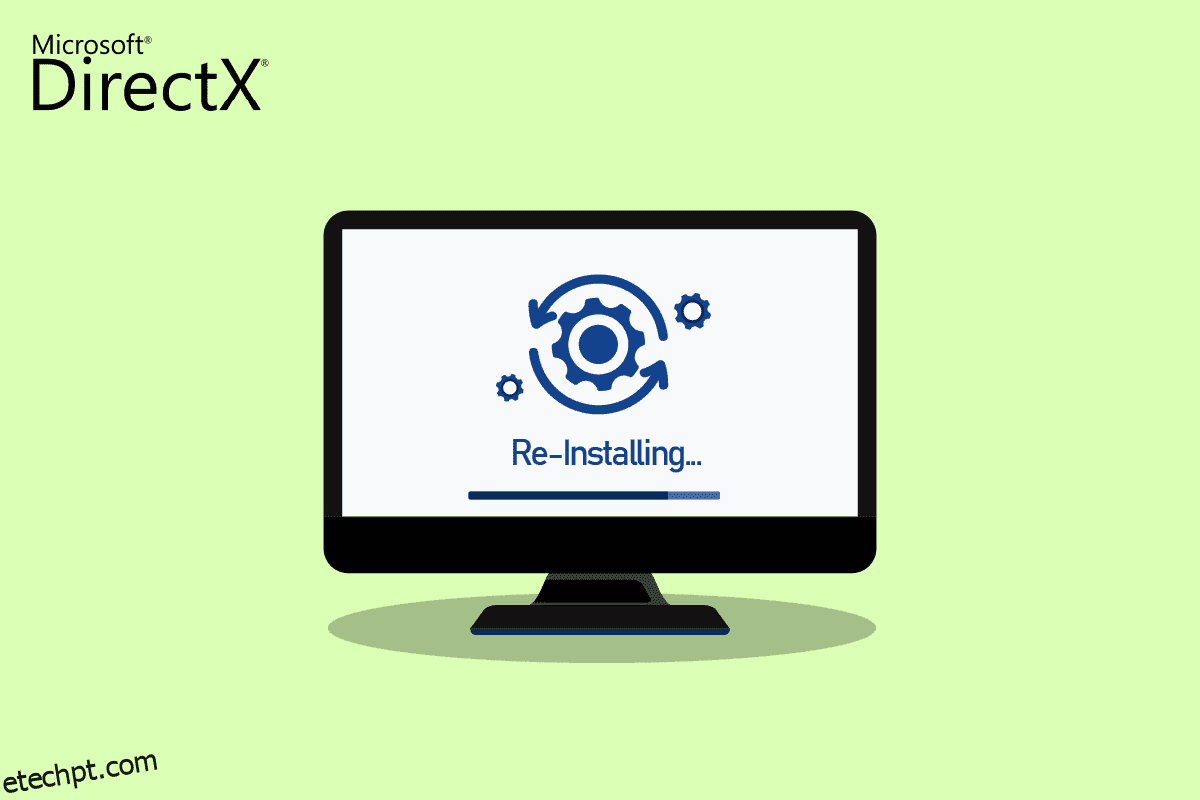O DirectX da Microsoft é um conjunto de ferramentas para melhorar o desempenho multimídia em um PC com Windows. Os programas que são aprimorados pelo DirectX são jogos, reproduções de vídeo, som e gráficos. DirectX é realmente uma ferramenta valiosa para usuários do Windows. No entanto, uma ferramenta tão incrível também é propensa a alguns erros. Se o DirectX no seu computador ficar corrompido, pode causar problemas para alguns usuários. Se você é um desses usuários com dificuldades, pode tentar reinstalar o DirectX Windows 10. Às vezes, solucionar problemas de GPU, hardware e software do seu PC não é suficiente para resolver problemas com o DirectX. Uma possível correção nesse caso é reinstalar ou instalar limpamente o Microsoft DirectX 12 para Windows 10, o que é possível com nosso guia completo. Saiba mais sobre o DirectX e como reinstalá-lo nas próximas seções.
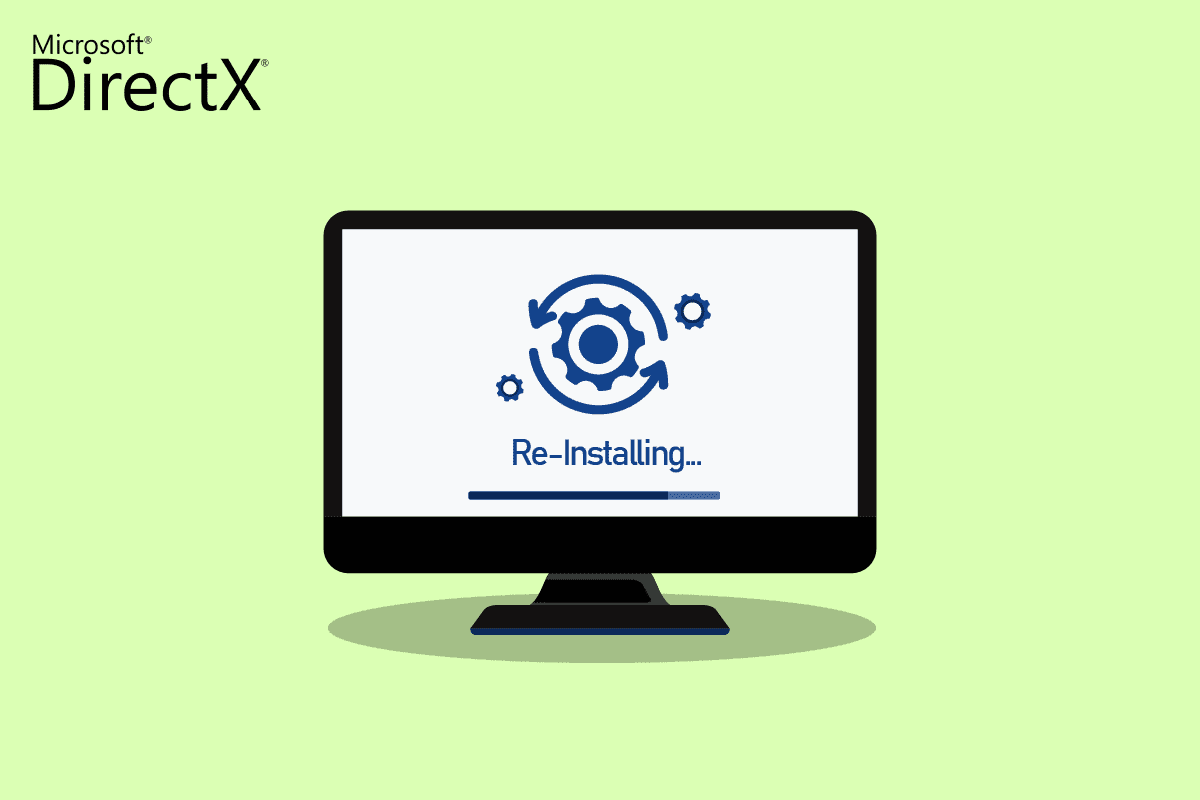
últimas postagens
Como reinstalar o DirectX no Windows 10?
Embora o DirectX seja um aplicativo embutido no Windows 10 e seja atualizado automaticamente com a atualização do sistema, é possível que seu sistema continue a ser executado em versões mais antigas do DirectX. Isso pode acontecer devido a determinados programas que interferem no processo de reinstalação do DirectX 11. Além disso, problemas durante o processo de atualização também podem levar à corrupção do DirectX. Como não há pacotes independentes para baixar o DirectX, siga as etapas fornecidas que podem ajudá-lo a reinstalá-lo em seu PC com Windows.
Método mais fácil: verifique e instale o Windows Update
Normalmente, uma atualização para o Windows é instalada automaticamente em um PC ou laptop. Caso isso não aconteça, você pode verificar manualmente a atualização do Windows e instalá-la. Como no Windows 10 e versões superiores, a atualização do sistema operacional também ajuda na atualização do DirectX. Isso irá ajudá-lo com a mesma experiência para reinstalar o DirectX 11. Você pode verificar nosso guia sobre como baixar e instalar a atualização mais recente do Windows 10 para obter mais informações.
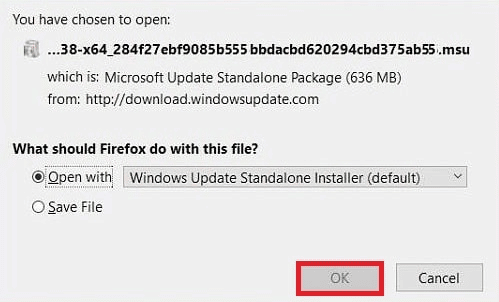
Etapa I: Desinstalar o DirectX
A primeira coisa que precisa ser feita é a desinstalação do DirectX do seu PC. Desinstalar todos os arquivos do DirectX é a única maneira de instalar o Microsoft DirectX para Windows 10 posteriormente. Existem muitas maneiras de conseguir isso, como:
- desinstalar o programa do Painel de Controle,
- removendo o DirectX com seu uninstaller.exe.,
- usando a restauração do sistema para remover o DirectX e muito mais.
Explicado abaixo é o método mais simples para desinstalar o DirectX usando a opção Programas e Recursos em seu PC. Então, vamos começar com as etapas para que você possa reinstalar ainda mais o DirectX Windows 10:
1. Clique com o botão direito do mouse no ícone Iniciar na área de trabalho e escolha Executar como mostrado.
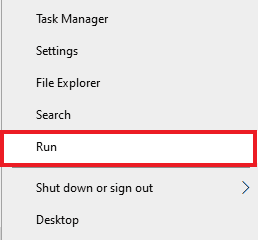
2. Entre no Painel de Controle na caixa de diálogo Executar e pressione Enter.
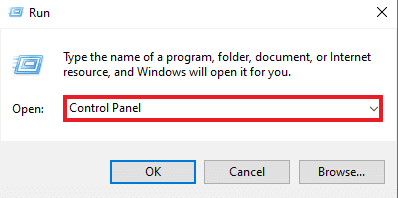
3. Agora, selecione Programas e Recursos.
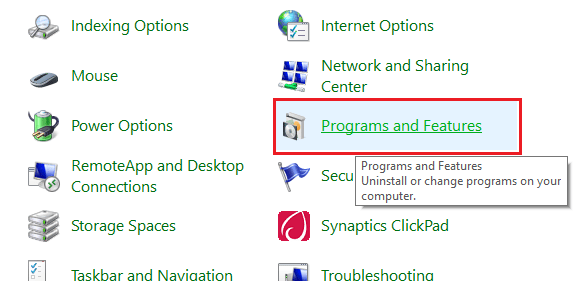
4. Em seguida, procure DirectX na lista de programas e clique com o botão direito nele.
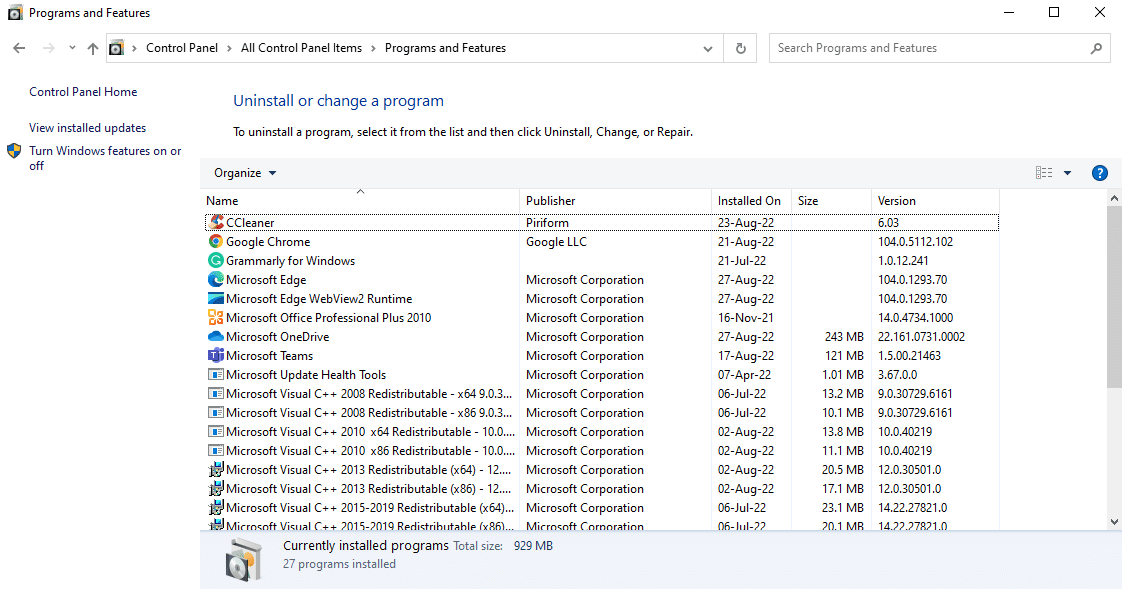
5. Selecione Desinstalar no menu fornecido, conforme mostrado.
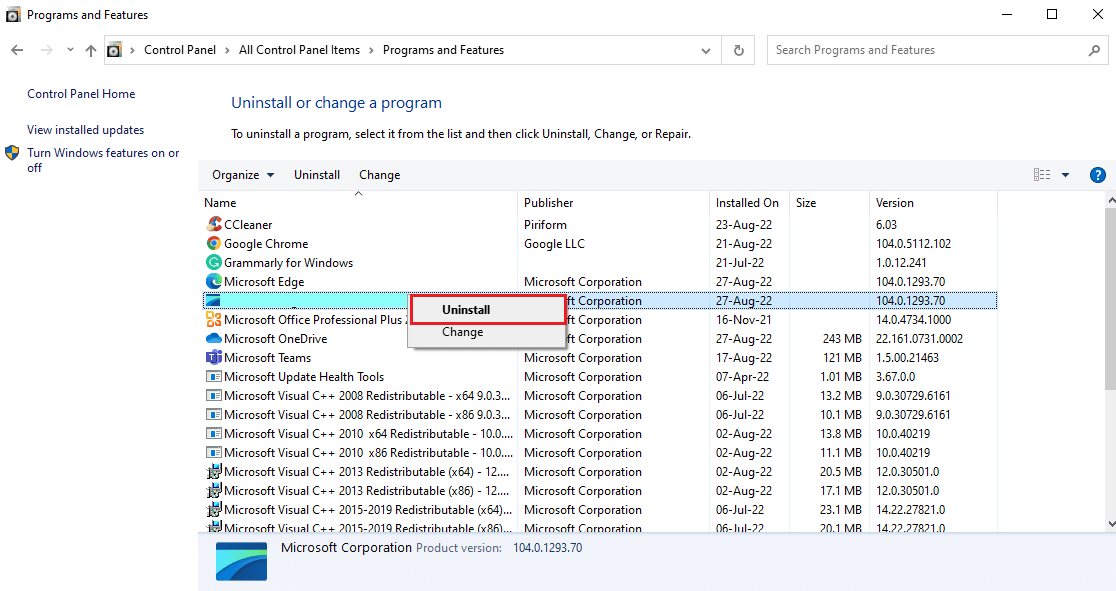
6. Confirme o mesmo e siga as instruções na tela, conforme solicitado.
Etapa II: Baixar o instalador do DirectX
O próximo método extremamente útil para reinstalar o DirectX Windows 10 é baixar manualmente o instalador do DirectX que está disponível no Centro de Download da Microsoft. Esse método ajuda na restauração de arquivos ausentes, se houver, e no processamento da reinstalação do DirectX. Agora, siga as etapas abaixo para usar o instalador do DirectX:
1. Abra qualquer navegador da web para fazer o download Instalador da Web de tempo de execução do usuário final do DirectX.
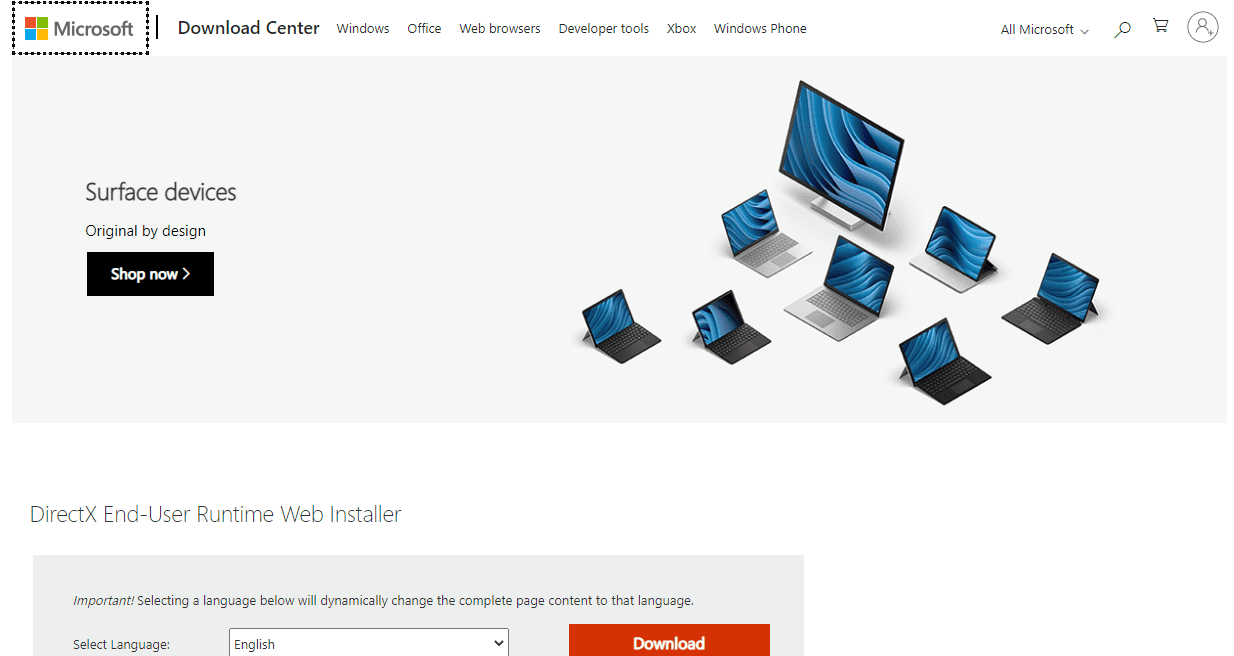
2. Depois de selecionar o idioma, clique em Download.
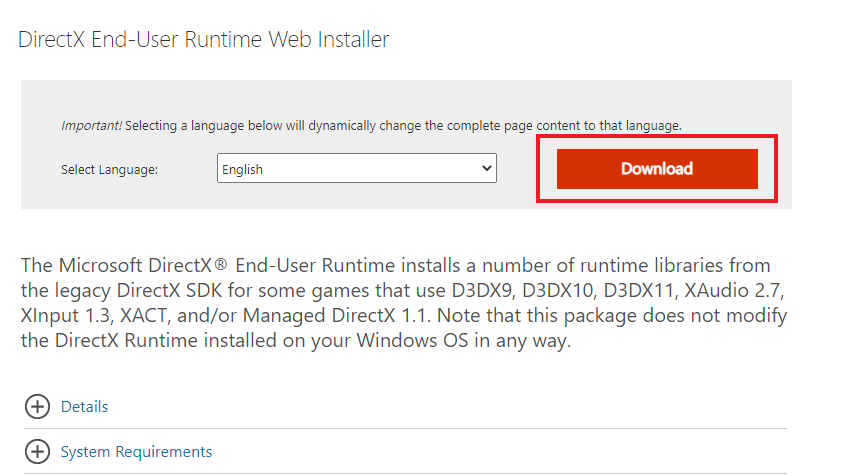
3. Clique no arquivo dxwebsetup.exe baixado em seu PC.
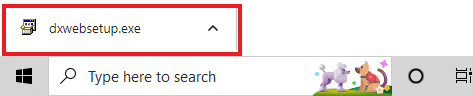
4. Selecione Aceito o contrato e clique em Avançar na janela Instalando o Microsoft(R) DirectX(R).
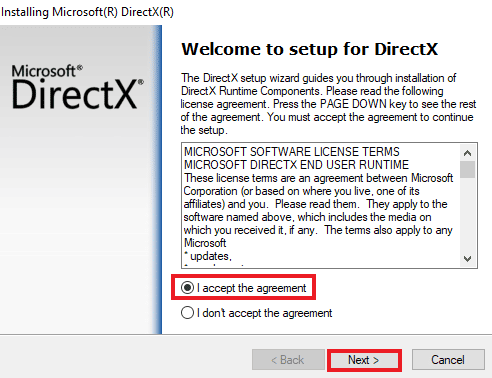
5. Agora, clique em Avançar novamente.
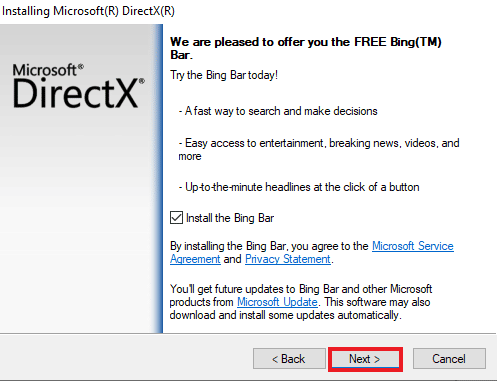
6. A instalação do DirectX começará a ser instalada conforme mostrado.

Método adicional: instale o DirectX no modo de segurança
Outra maneira de atualizar o DirectX 12 é forçar seu PC a atualizar o DirectX indiretamente. Você pode tentar executar seu PC no modo de segurança para fazer isso. O modo de segurança no PC ajuda a lidar com problemas do sistema operacional e também processa atualizações pendentes.
Caso você esteja tendo problemas para instalar a atualização do DirectX, siga nosso guia Como inicializar no modo de segurança no Windows 10.
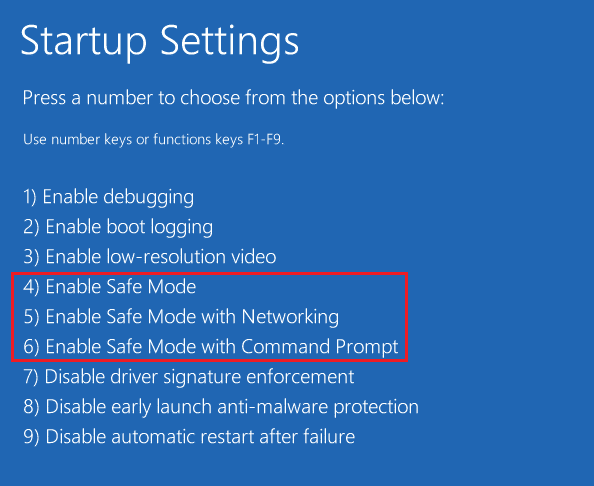
Em seguida, siga nosso guia sobre como baixar e instalar a atualização mais recente do Windows 10 para instalação do DirectX 11 ou DirectX 12.
Perguntas frequentes (FAQs)
Q1. Como posso instalar o DirectX no meu PC?
Resp. O DirectX vem pré-instalado para as versões mais recentes do Windows. Você ainda pode instalar o DirectX a partir do site oficial da Microsoft, onde você pode usar Instalador da Web de tempo de execução do usuário final do DirectX para download.
Q2. Posso desinstalar o DirectX 12 e reinstalar o DirectX 11?
Resp. Se você já possui o DirectX 12 em seu PC, não pode reinstalar o DirectX 11 sem editar o registro e enganar o sistema.
Q3. Como posso reparar o DirectX?
Resp. Você pode reparar o DirectX reinstalando ou atualizando-o em um PC com Windows.
Q4. Como posso instalar o DirectX ausente?
Resp. Você pode instalar o DirectX ausente executando dxsetup.exe para instalar o DirectX corretamente e reinstalar os arquivos DLL.
Q5. Por que o DirectX não funciona no meu PC?
Resp. Se o DirectX não estiver funcionando no seu PC, pode ser devido à versão desatualizada do DirectX instalada.
***
Como o DirectX vem pré-instalado nas versões mais recentes do Windows, você não precisa se preocupar em instalá-lo manualmente. Mas como os problemas com o DirectX às vezes são inevitáveis, você pode reinstalar o Microsoft DirectX para Windows 10 usando nosso guia útil. Deixe-nos saber sobre suas sugestões ou quaisquer dúvidas, se você tiver sobre o tópico, deixando-as na seção de comentários abaixo.